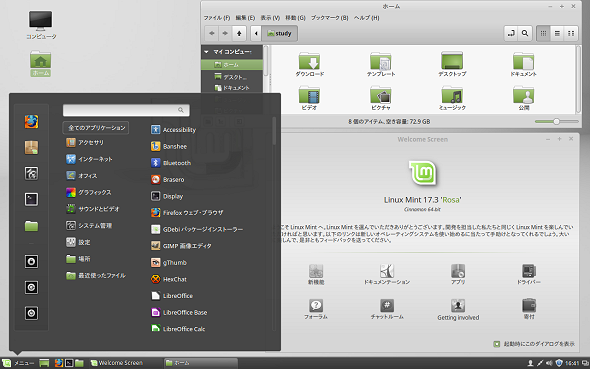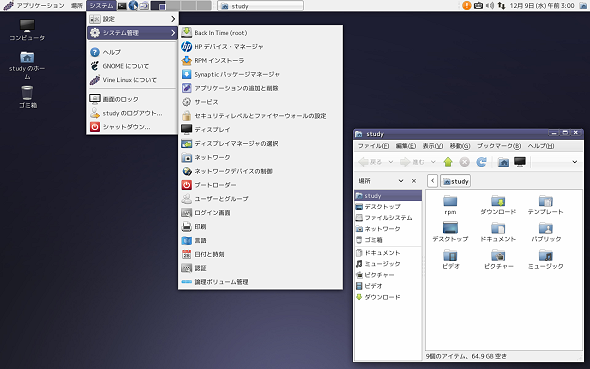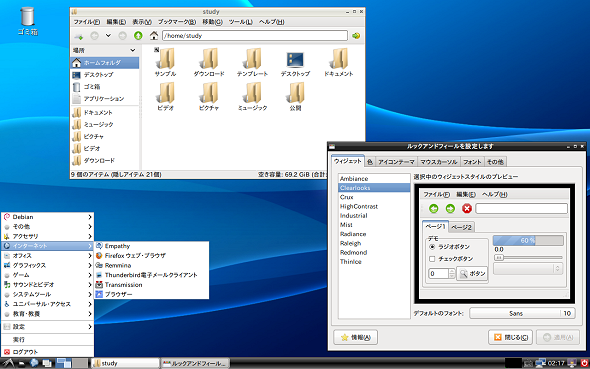LinuxのCUIとGUI、デスクトップ環境を理解しよう:“応用力”をつけるためのLinux再入門(3)(3/3 ページ)
今回は、Linuxの「インタフェース」に注目します。インタフェースとはLinuxを“どのように見せて、どのように操作するか”を決める部分です。Linuxでは、WindowsやOS Xでおなじみのグラフィカルなスタイルと、コマンドをキーボードで入力するスタイルの両方を利用できます。
どのデスクトップを選べばよいの?
Linuxにおけるデスクトップの違いは、単に色や壁紙の違い、あるいは設定の違いだけではありません。インストールするソフトウェアそのものも異なることに注意しましょう。ディストリビューションによって採用しているデスクトップ環境が異なるので、ウィンドウの見た目や操作性が気になるという方は、デスクトップを中心にディストリビューションを選ぶとよいでしょう。
もちろん、デスクトップ環境は好みに応じて変更できますが、最初はデフォルトでインストールされるものをそのまま使う方が簡単で、トラブルも少なくて済みます。
例えば、Ubuntuから派生したディストリビューションである「Linux Mint」には、MATE版/Cinnamon版/KDE版/Xfce版があります(画面7)。また、同じデスクトップ環境でも、設定によってイメージがかなり異なるかもしれません(画面8)。
特にこだわりがない場合や、サーバ機能を中心に利用するのでデスクトップ環境は重視しないという場合は、使いたいディストリビューションで採用されているデスクトップ環境をそのまま使いましょう。また、参考にしている書籍やWebサイトがある場合は、そこで使われているディストリビューションに合わせるのがベストです。慣れていないうちは、解説やヘルプの画面が一致している方が分かりやすいでしょう。
ある程度操作に慣れたら、別のデスクトップ環境をインストールしてみたり、異なるディストリビューションを試してみたりするのもよいでしょう(画面9)(※)。
【※】Linuxでは、ディストリビューションもデスクトップ環境も、さまざまな種類があります。ウィキペディアなどで一覧を見ると、ちょっと困ってしまうぐらいの量がリストアップされます。しかし、日本語化されていて、情報が入手しやすいディストリビューションとなると選択肢はかなり限られます。
なお、本連載第2回で紹介した「VirtualBox」や「VMware Workstation Player」にはLinux版もあるので、Linux用のPCを使っているという方も、気軽に他のLinuxをインストールして試すことができます。「こんなに違うのか」と「そうは言ってもやっぱり同じだな」の両方を味わうことで、よりLinuxの理解が深まるかもしれません。興味がある方はぜひ試してみてください。
- シェルスクリプトに挑戦しよう(20)オプションの処理[その2]――長いオプション
- シェルスクリプトに挑戦しよう(19)オプションの処理[その1]
- シェルスクリプトに挑戦しよう(18)連想配列
- シェルスクリプトに挑戦しよう(17)配列[応用編]
- シェルスクリプトに挑戦しよう(16)配列[基本編]
- シェルスクリプトに挑戦しよう(15)繰り返し処理の中断
- シェルスクリプトに挑戦しよう(14)制御構文[その6]――while/untilによる繰り返し処理
- シェルスクリプトに挑戦しよう(13)制御構文[その5]――forによる繰り返し処理(3)
- シェルスクリプトに挑戦しよう(12)制御構文[その4]――forによる繰り返し処理(2)
- シェルスクリプトに挑戦しよう(11)制御構文[その3]――forによる繰り返し処理(1)
- シェルスクリプトに挑戦しよう(10)「read」コマンドでキーボードからの入力を受け取る
- シェルスクリプトに挑戦しよう(9)制御構文[その2]――caseによる条件分岐
- シェルスクリプトに挑戦しよう(8)条件の書き方
- シェルスクリプトに挑戦しよう(7)制御構文[その1]――ifによる条件分岐
- シェルスクリプトに挑戦しよう(6)スクリプトで引数を使用する[その2]
- シェルスクリプトに挑戦しよう(5)スクリプトで引数を使用する[その1]
- シェルスクリプトに挑戦しよう(4)変数の定義と参照
- シェルスクリプトに挑戦しよう(3)改行/空白/引用符のルール
- シェルスクリプトに挑戦しよう(2)Windows 10のbashを試す!
- シェルスクリプトに挑戦しよう(1)準備編
- Linuxの定番テキストエディタ「vi」をマスターしよう(3)編集と置き換え/チュートリアル編
- Linuxの定番テキストエディタ「vi」をマスターしよう(2)検索/オプション活用編
- Linuxの定番テキストエディタ「vi」をマスターしよう(1)基本操作編
- 「シグナル」を送ってみよう
- Linuxの「シグナル」って何だろう?
- Linuxの「ジョブコントロール」をマスターしよう
- Linuxの「ジョブ」って何だろう?
- Linuxの「プロセス」って何だろう?
- 「SUID(セットユーザーID)」属性の効果を試してみよう
- 「共有ディレクトリ」を作成してパーミッション(許可属性)への理解を深めよう
- Linuxのユーザーとグループって何だろう?
- 「ls -l」コマンドの表示からファイルの属性を理解しよう
- PATHを理解して、コマンドの在りかを探してみよう
- Linuxのディレクトリに親しもう
- パイプとリダイレクトでコマンドを組み合わせて実行しよう
- 補完機能、ヒストリ、エイリアスでコマンドラインの入力を“楽”にしよう
- Linuxのシェルとコマンドプロンプトを理解しよう
- LinuxのCUIとGUI、デスクトップ環境を理解しよう
- VirtualBoxでLinuxのテスト環境を作ってみよう
- いまさら聞けないLinuxの基礎知識
筆者紹介
西村 めぐみ(にしむら めぐみ)
PC-9801N/PC-386MからのDOSユーザー。1992年より生産管理のパッケージソフトウェアの開発およびサポート業務を担当。のち退社し、出産・子育てをしながらライターとして活動。著書に『図解でわかるLinux』『らぶらぶLinuxシリーズ』『はじめてでもわかるSQLとデータ設計』『シェルの基本テクニック』など。2011年より、地方自治体の在宅就業支援事業にてPC基礎およびMicrosoft Office関連の教材作成およびeラーニング指導を担当。
Copyright © ITmedia, Inc. All Rights Reserved.
関連記事
 Linux専用メインフレーム「LinuxONE」を強化
Linux専用メインフレーム「LinuxONE」を強化
米IBMが、同社のLinux専用メインフレーム「LinuxONE」の機能強化を発表。ハイブリッドクラウドへの対応や、現代的なアプリケーション開発環境の整備も進められている。 Linux Kernel 4.5-rc1版が公開。ARM対応を強化
Linux Kernel 4.5-rc1版が公開。ARM対応を強化
Linux Kernelの次期版「4.5」のリリース候補版が公開された。Linux Kernel 4.5では、dm-verityサブシステムの前方エラー訂正や、新しいシステムコール「copy_file_range」などが取り込まれる見込み。 マイクロソフトとレッドハットがクラウドで提携
マイクロソフトとレッドハットがクラウドで提携
米マイクロソフトと米レッドハットはクラウドサービスに関して提携すると発表した。.NETに関して協業することも明らかにした。 ここが変わったCentOS 7──「新機能の概要とインストール」編
ここが変わったCentOS 7──「新機能の概要とインストール」編
「CentOS 7」を皆さんどれだけ理解していますでしょうか。CentOS 7は、以前のバージョンから使い勝手がかなり変わりました。本連載では、今さら聞けない/おさらいしたいというインフラエンジニアに向け、CentOS 7の概要と基礎から活用Tipsまでを紹介していきます。 CentOS 7のシステム管理「systemd」をイチから理解する
CentOS 7のシステム管理「systemd」をイチから理解する
「systemd」は、Linuxの起動処理やシステム管理を行う仕組みです。systemdはinitの限界を克服するために作られた新しいシステム管理アーキテクチャで、CentOS 7でも用います。では、何が違うのでしょう。これまで使われてきた「init」と比較しながら、基礎と課題を解説します。